* هذا المنشور جزء من اي فون الحياةالنشرة الإخبارية "نصيحة اليوم". اشتراك. *
إذا قمت بتسجيل الدخول إلى iCloud على أجهزة Apple ، فمن المحتمل أن يحدث هذا: دقيقة واحدة ، أنت الهدوء ، بعد ذلك ، تتلقى مكالمة واردة ، وكل جهاز تملكه يصدر صوتًا فجأة و صاخبة. يحدث هذا بسبب ميزة سهلة الاستخدام تسمى Continuity ، والتي يمكنها توصيل جهاز Mac و iPod Touch و iPad و iPhone. بمجرد توصيل هذه الأجهزة ، ستعمل معًا ، وستتمكن من استخدام Handoff مع التطبيقات مثل Safari والبريد والخرائط والرسائل والهاتف والمزيد لبدء مهمة على جهاز واحد وإنهائها اخر. تتيح لك ميزة الاستمرارية والتسليم إجراء مكالمات واستقبالها على iPhone و iPad و Mac و iPod Touch ؛ ولكن ماذا لو كنت لا تريد رنين مكالماتك على جميع أجهزتك؟ إليك كيفية جعل جميع أجهزتك تتوقف عن الرنين عند تلقي مكالمة على iPhone.
متعلق ب: كيفية مسح ملفات تعريف الارتباط من iPhone و iPad
الاستمرارية والتسليم: ما هي أجهزة Apple وأنظمة التشغيل التي تستخدمها؟
فيما يلي قائمة بجميع الأجهزة وأنظمة التشغيل التي يعمل معها Handoff:
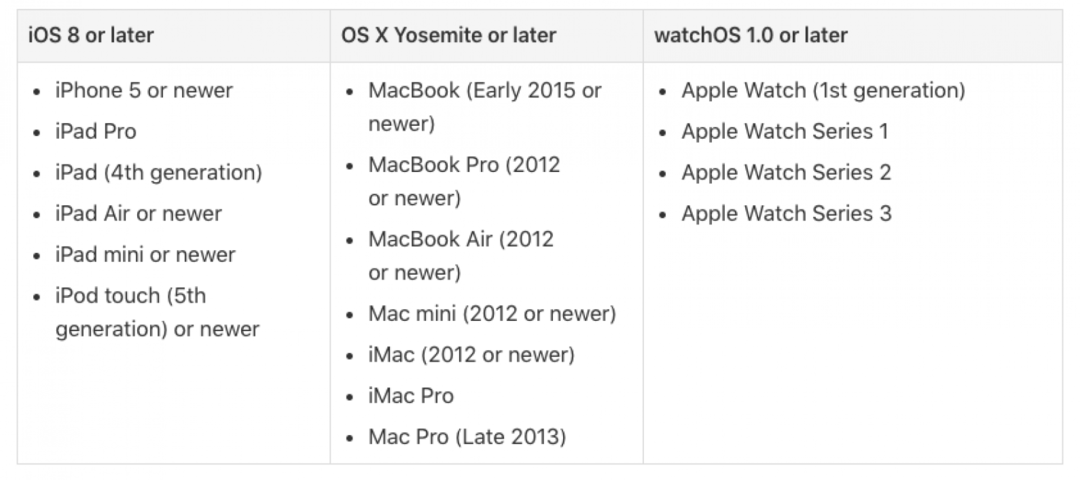
جميع أجهزتي ترن عندما أتلقى مكالمة! كيف توقف هذا
- افتح تطبيق الإعدادات على جهاز iPhone الخاص بك.
- حدد الهاتف.
- اضغط على المكالمات على الأجهزة الأخرى.
- يمكنك اختيار عدم السماح بالمكالمات على أي من أجهزتك الأخرى عن طريق تمرير الميزة في الأعلى.
- أو يمكنك إيقاف تشغيل الأجهزة الفردية للسماح ببعض المكالمات وإيقاف تشغيل البعض الآخر. لدي مكالمات على جهاز MacBook الخاص بي ، لكنني لا أقوم بتمكينها على جهاز iPad.
* ملاحظة * تعد Apple Watch الخاصة بك استثناء لهذه القاعدة حيث أن المكالمات إلى iPhone الخاص بك ترن إلى Apple Watch سواء قمت بتمكين التسليم أم لا. إذا كنت تفضل عدم تلقي مكالمات على Apple Watch ، فيمكنك إيقاف تشغيلها في إعدادات الإشعارات في تطبيق Watch.